WPS PPT给文字添加描边效果的方法
2022-12-16 14:26:46作者:极光下载站
很多小伙伴在使用wps PPT编辑幻灯片的时候,有一个疑问,想要给文字添加一个描边但是不知道怎么添加,今天小编就给大家讲解一下怎么该文字添加描边,小编这里整理了两种添加描边的方法,感兴趣的小伙伴可以看看,当我们给文字添加了一个好看的描边之后,可以让文字看起来非常的好看,可以突出文字效果,强化文字边缘,让我们的文字看起来更加的美观和敦厚,从而得到自己想要的一种效果,怎么给文字添加描边呢,下方是关于如何使用WPS PPT给文字添加描边的操作方法,有需要的小伙伴可以和小编一起来看看。
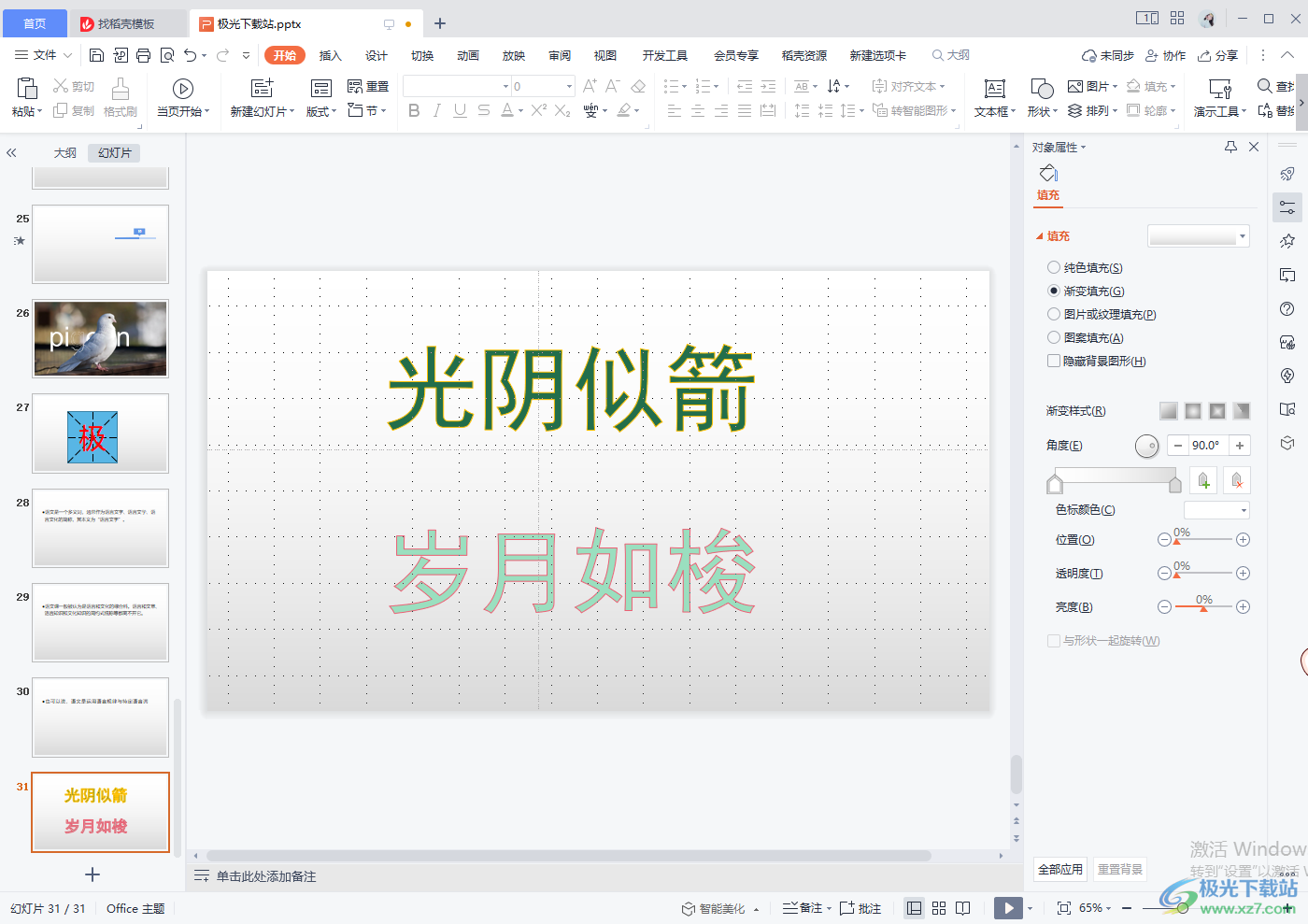
方法步骤
方法一
1.首先我们先插入文本框进行编辑文字,点击上方的【插入】选项卡,然后点击工具栏中的【文本框】选项,在插入的文本框中编辑自己需要设置的文字内容,然后设置一下文字的大小与字体等操作,如图所示。
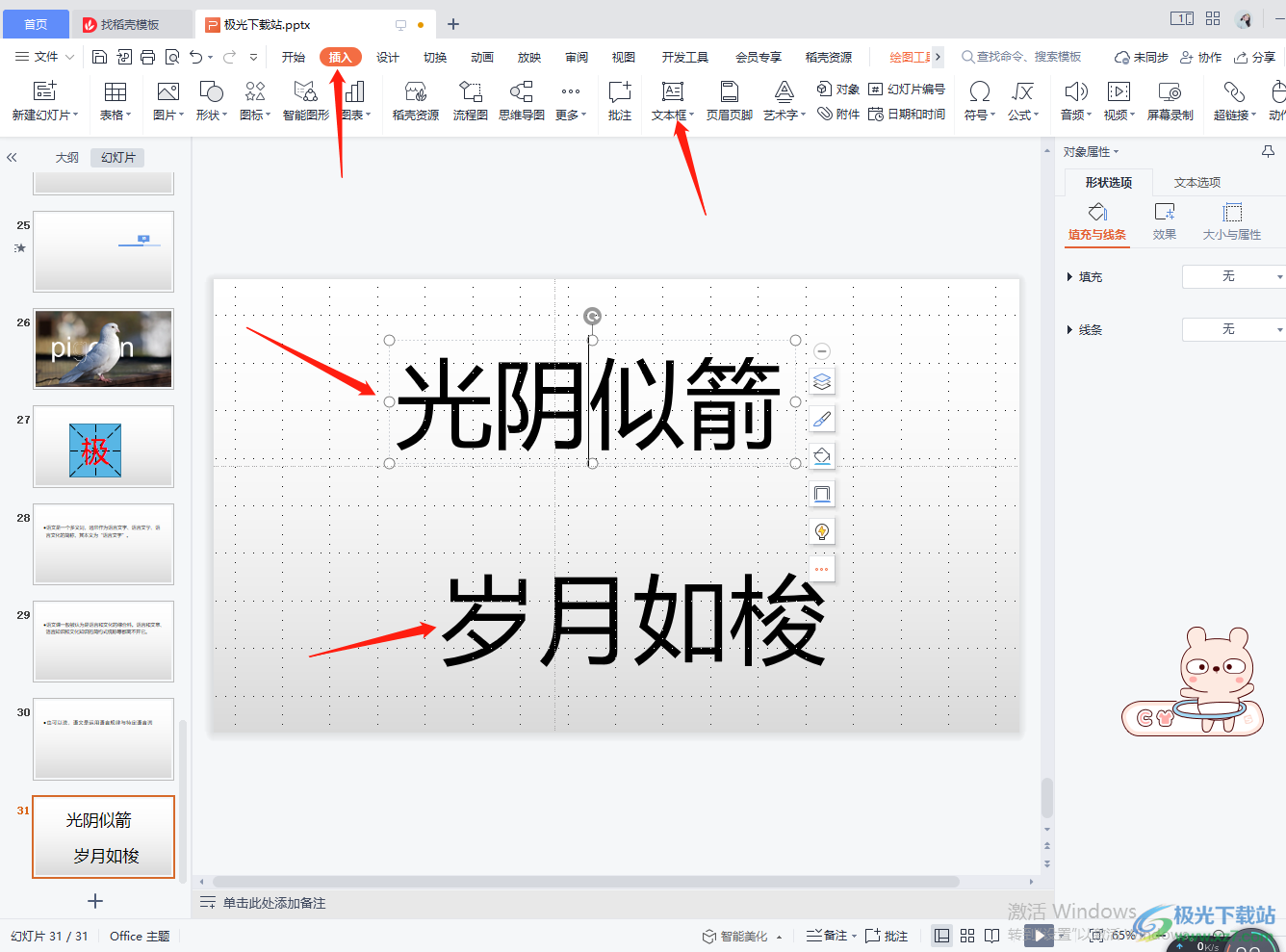
2.之后将文本框选中,在【文本工具】下会出现一些【A】字的描边样式,选择自己喜欢的一个样式进行填充,那么我们的文字内容就会被添加上一个好看的描边,如图所示。
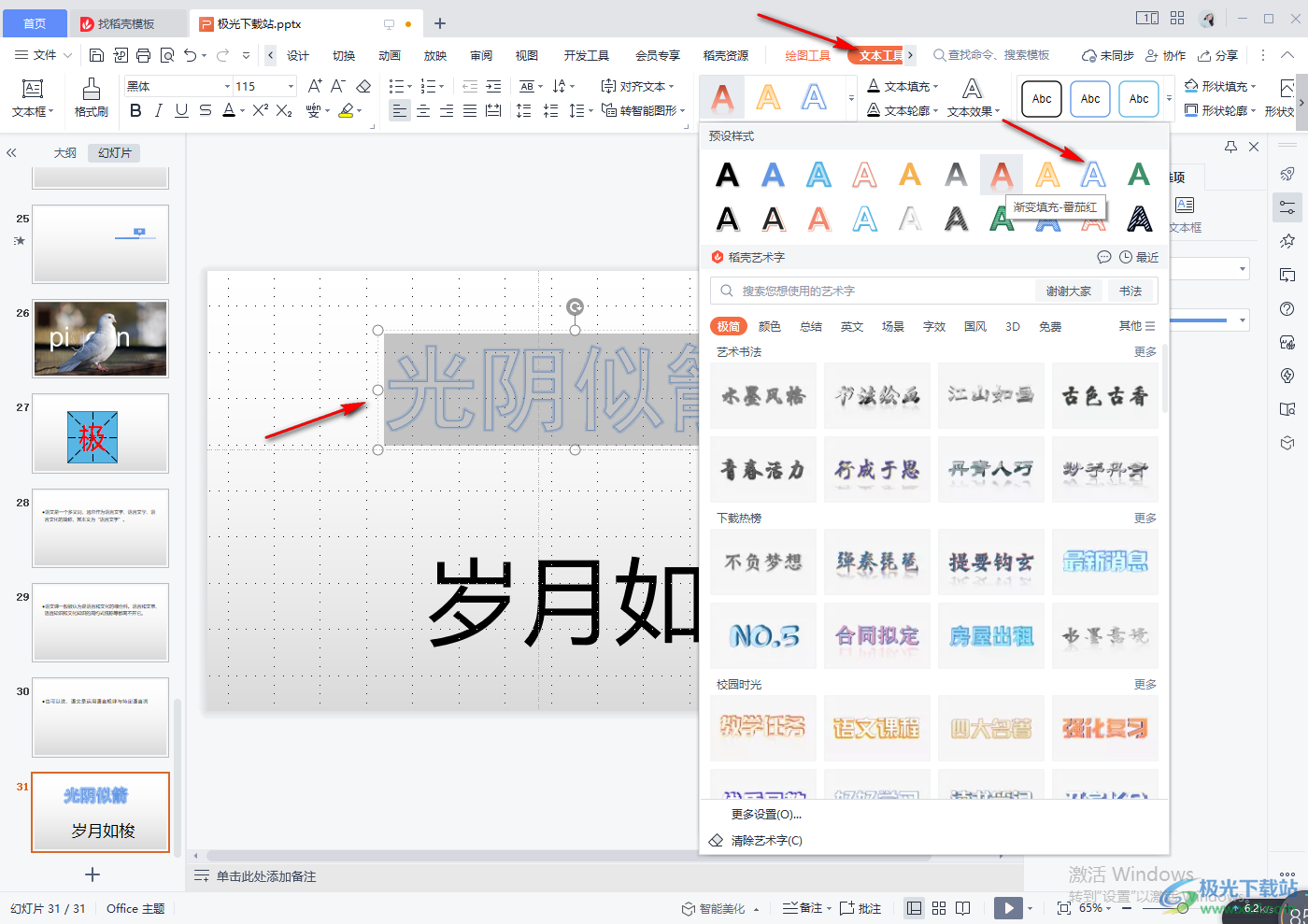
3.然后将其他的文字也通过同样的方式进行文字的描边的设置,就会得到如下图的效果,如图所示。
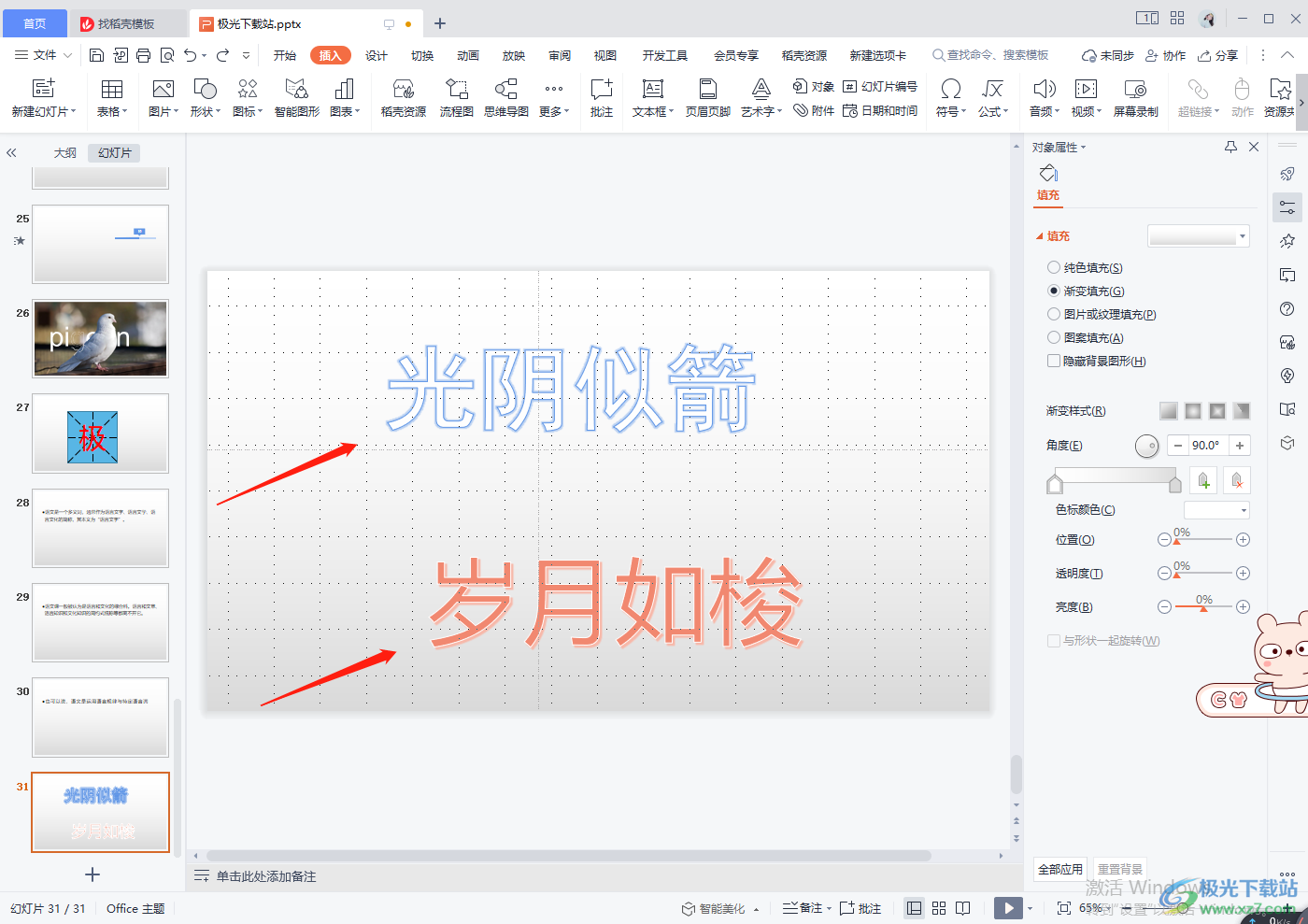
方法二
1.此外我们可以将文字选中之后,在【文本工具】下,将【文本填充】的下拉框点击打开,选择自己喜欢的一个颜色进行填充。
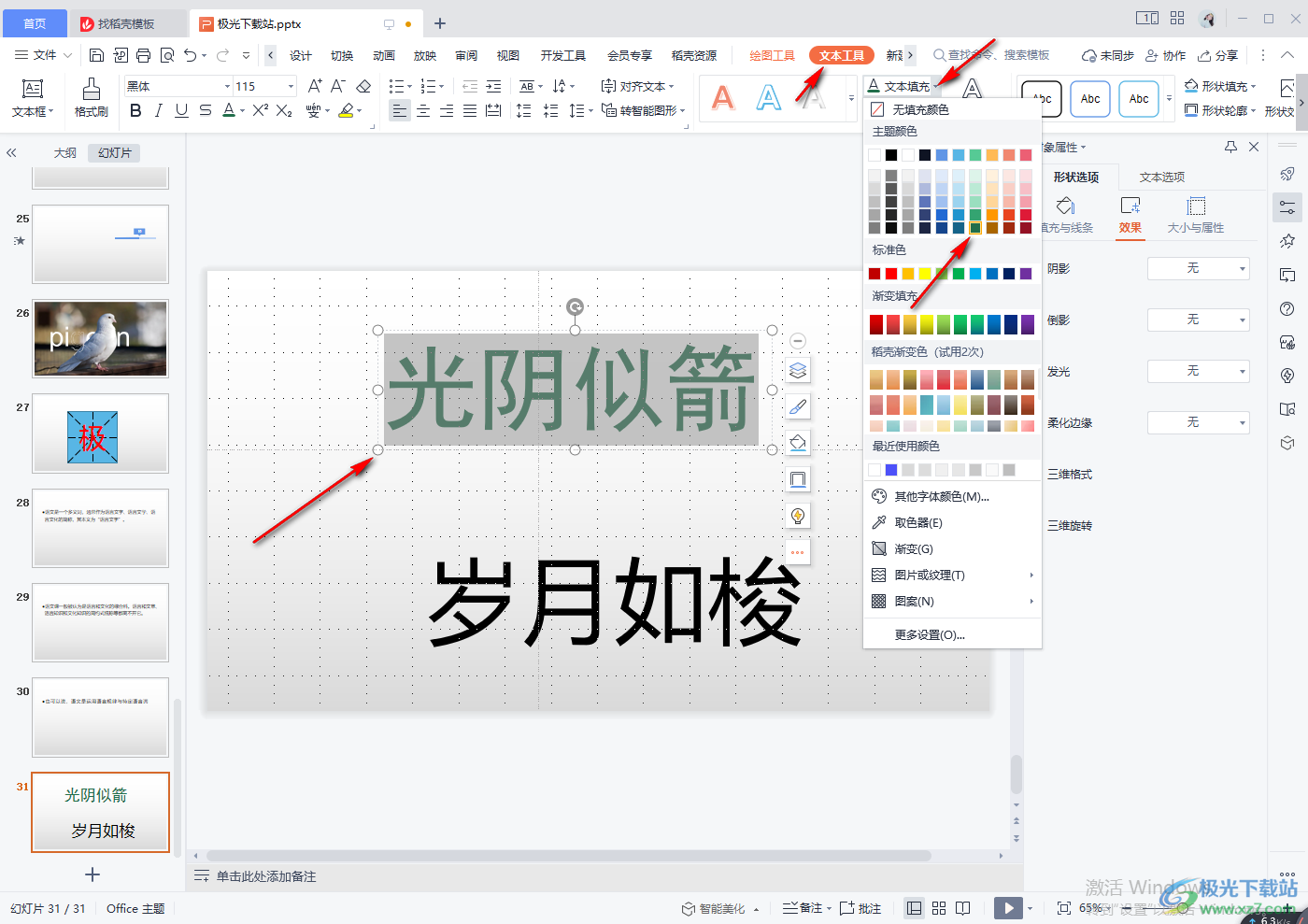
2.然后再将【文本轮廓】的下拉框点击打开,选择自己喜欢的一个描边颜色。
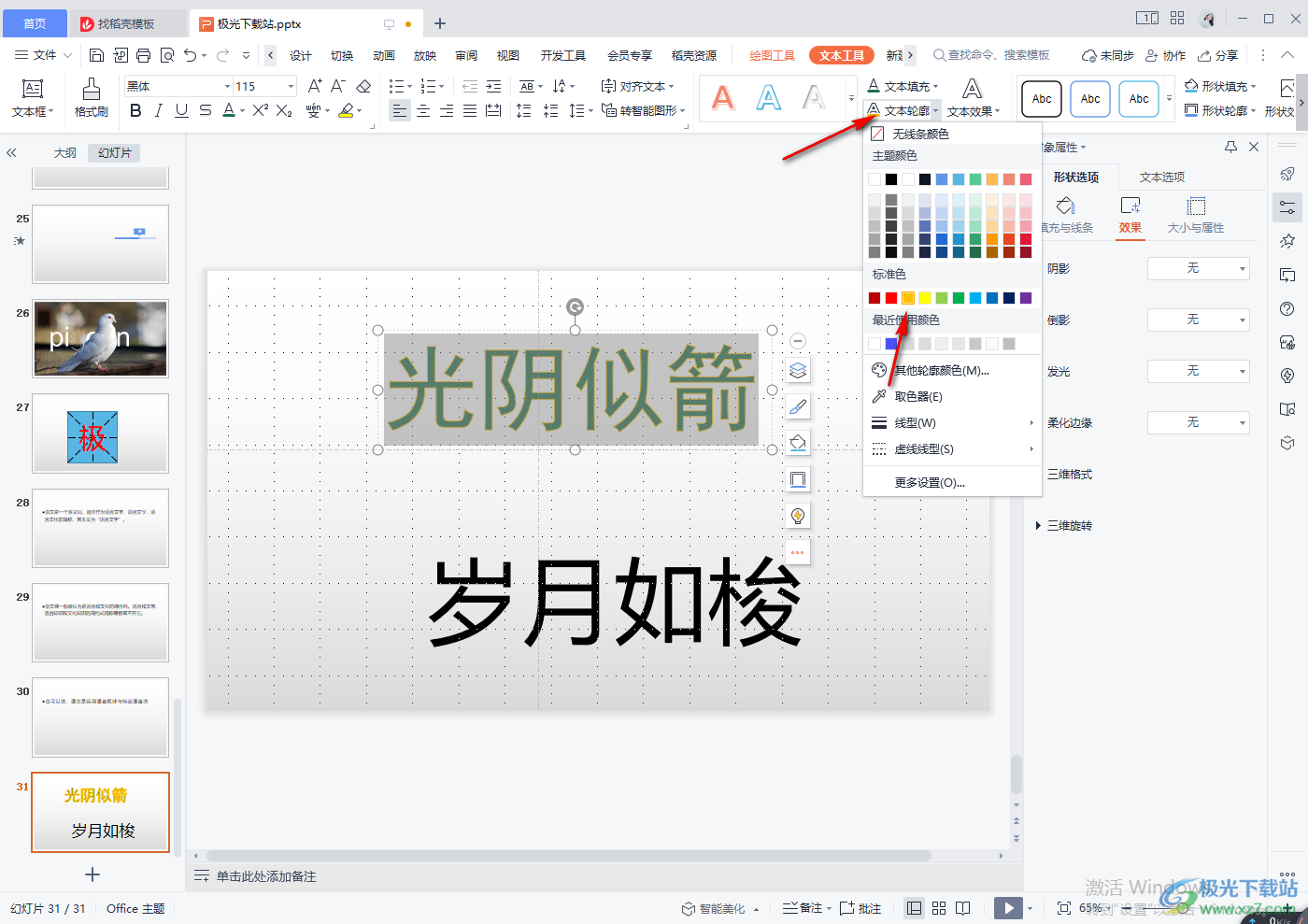
3.随后我们就会看到文本框中的文字被进行颜色和描边设置了,如图所示。
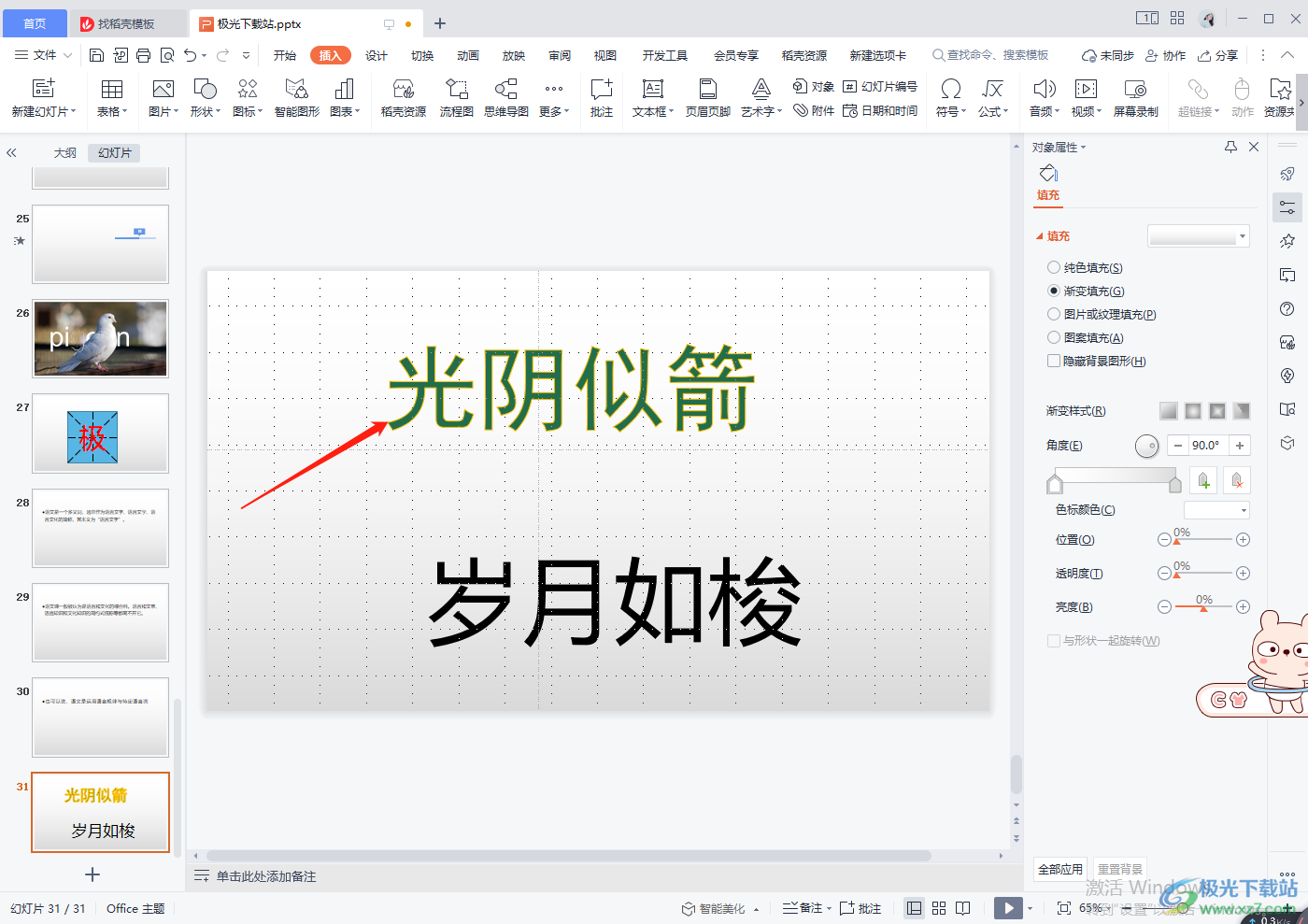
4.将其他的文字也通过同样的方法进行描边即可,如图所示。
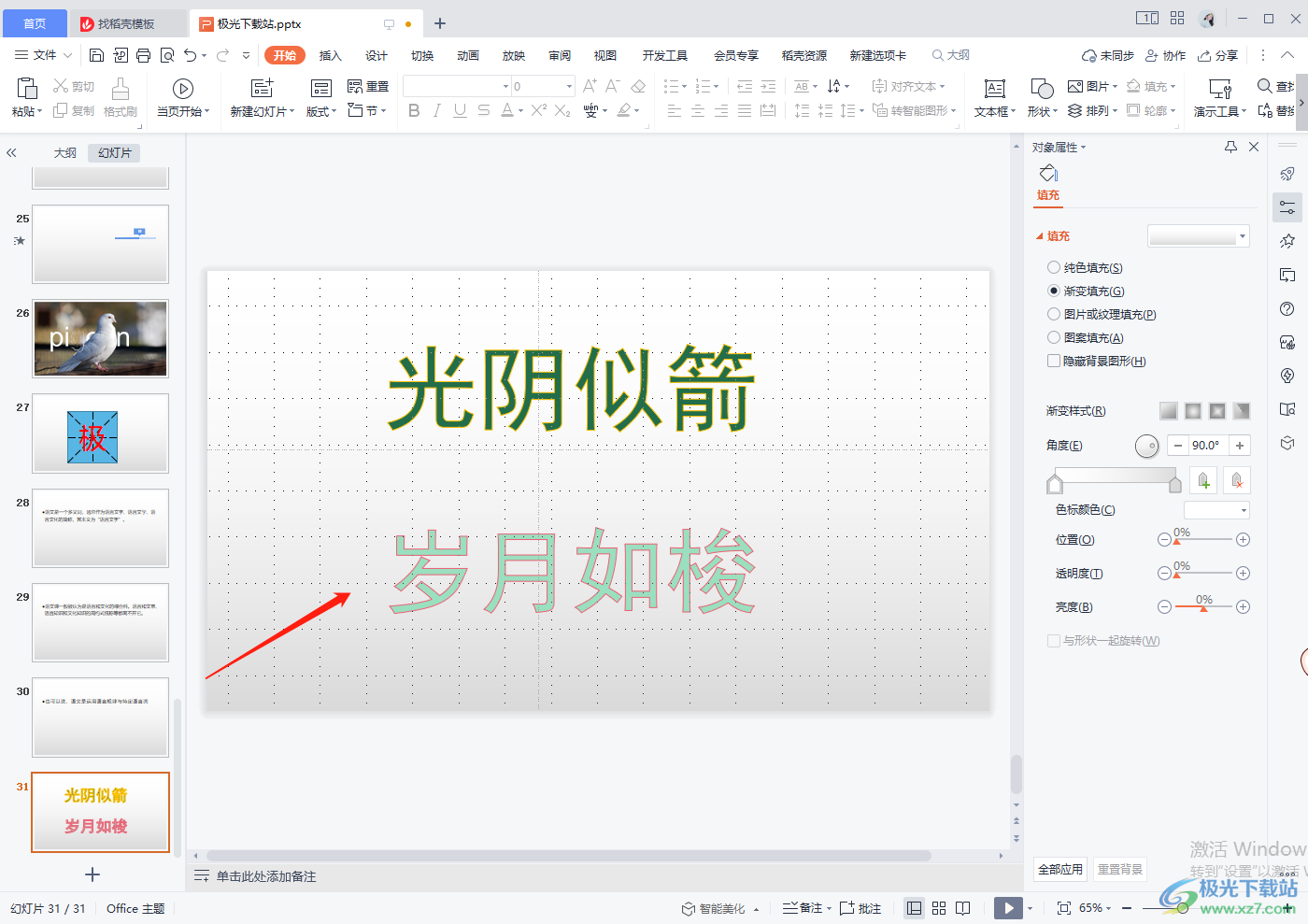
以上就是关于如何使用WPS PPT给文字进行描边的具体操作方法,有的小伙伴喜欢给自己的PPT文档设置一些比较有设计感的内容,那么你可以将文字设置一下描边效果,让文字看起来比较高级,那么整体的效果看起来也会比较有设计感,感兴趣的话可以操作一下哦。
